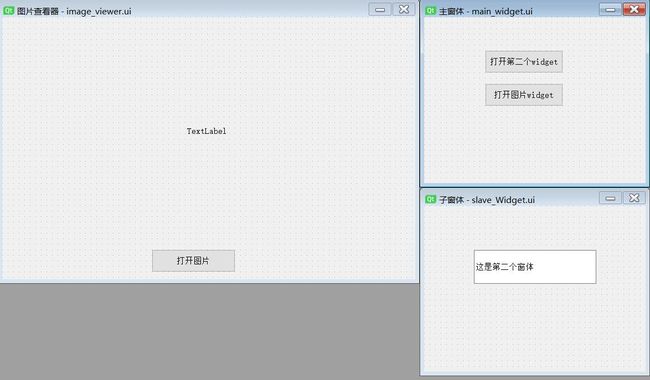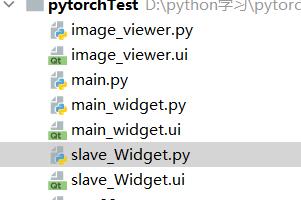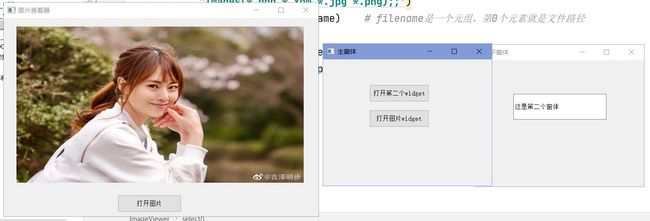PyQt5 框架搭建+实战(多窗口打开,文件对话框)
1 PyQt5框架搭建步骤
1.Qt设计师界面创建主窗口
2.转化成py文件
3.建立一个主窗口类,继承Qwidget和Qt设计师生成的UI类
4.写一个main函数入口,创建app,创建主窗口类实例,show(), app.exec()
我们不要在Qt设计师生成的界面上去增加我们的代码,因为这个界面我们一直都需要修改,修改后生成新的py代码后,之前修改的代码就消失了。最好的办法就是创建一个类去继承UI类,然后修改。
2 图片查看器实战
例子:创建一个主窗体,能够通过按钮单击跳转到子窗体,有两个子窗体,第二个子窗体能够打开图片进行查看。
QT界面:
主窗体有两个按钮,实现跳转到子窗体
子窗体只是演示成功跳转界面,有一个LineEdit
图片查看器窗体有一个Label标签显示图片,打开图片按钮可以调用打开对话框选取图片
main_widget.py
from PyQt5 import QtCore, QtGui, QtWidgets
# 这些代码都是Qt设计师画出来,自动生成的, 当然也可以自己写
class Ui_mainWidget(object):
def setupUi(self, mainWidget):
mainWidget.setObjectName("mainWidget")
mainWidget.resize(400, 300)
self.btn_open = QtWidgets.QPushButton(mainWidget)
self.btn_open.setGeometry(QtCore.QRect(110, 60, 141, 41))
# 第一个按钮名字,和他的标题区分开来
self.btn_open.setObjectName("btn_open")
self.btn_img = QtWidgets.QPushButton(mainWidget)
self.btn_img.setGeometry(QtCore.QRect(110, 120, 141, 41))
# 第二个按钮名字
self.btn_img.setObjectName("btn_img")
self.retranslateUi(mainWidget)
QtCore.QMetaObject.connectSlotsByName(mainWidget)
def retranslateUi(self, mainWidget):
_translate = QtCore.QCoreApplication.translate
# 窗口标题
mainWidget.setWindowTitle(_translate("mainWidget", "主窗体"))
# 按钮标题
self.btn_open.setText(_translate("mainWidget", "打开第二个widget"))
self.btn_img.setText(_translate("mainWidget", "打开图片widget"))
slave_widget.py
from PyQt5 import QtCore, QtGui, QtWidgets
class Ui_slaveWidget(object):
def setupUi(self, slaveWidget):
slaveWidget.setObjectName("slaveWidget")
slaveWidget.resize(400, 300)
self.lineEdit = QtWidgets.QLineEdit(slaveWidget)
self.lineEdit.setGeometry(QtCore.QRect(90, 80, 221, 61))
self.lineEdit.setObjectName("lineEdit")
self.retranslateUi(slaveWidget)
QtCore.QMetaObject.connectSlotsByName(slaveWidget)
def retranslateUi(self, slaveWidget):
_translate = QtCore.QCoreApplication.translate
slaveWidget.setWindowTitle(_translate("slaveWidget", "子窗体"))
self.lineEdit.setText(_translate("slaveWidget", "这是第二个窗体"))
image_viewer.py
from PyQt5 import QtCore, QtGui, QtWidgets
class Ui_imageViewer(object):
def setupUi(self, imageViewer):
imageViewer.setObjectName("imageViewer")
imageViewer.resize(746, 474)
self.img = QtWidgets.QLabel(imageViewer)
self.img.setGeometry(QtCore.QRect(30, 20, 681, 371))
self.img.setScaledContents(True)
self.img.setAlignment(QtCore.Qt.AlignCenter)
self.img.setObjectName("img")
self.open_img = QtWidgets.QPushButton(imageViewer)
self.open_img.setGeometry(QtCore.QRect(270, 420, 151, 41))
self.open_img.setObjectName("open_img")
self.retranslateUi(imageViewer)
QtCore.QMetaObject.connectSlotsByName(imageViewer)
def retranslateUi(self, imageViewer):
_translate = QtCore.QCoreApplication.translate
imageViewer.setWindowTitle(_translate("imageViewer", "图片查看器"))
self.img.setText(_translate("imageViewer", "TextLabel"))
self.open_img.setText(_translate("imageViewer", "打开图片"))
开始创建窗体类和 main 函数入口:
main.py
import sys
from PyQt5.QtWidgets import QWidget,QApplication,QFileDialog
# 图片装载的容器
from PyQt5.QtGui import QPixmap
from main_widget import Ui_mainWidget
from slave_Widget import Ui_slaveWidget
from image_viewer import Ui_imageViewer
class Main(QWidget, Ui_mainWidget):
def __init__(self):
super(Main, self).__init__()
self.setupUi(self)
class Slave(QWidget, Ui_slaveWidget):
def __init__(self):
super(Slave, self).__init__()
self.setupUi(self)
def show_widget(self):
# 展示当前widget
self.show()
class ImageViewer(QWidget, Ui_imageViewer):
def __init__(self):
super(ImageViewer, self).__init__()
self.setupUi(self)
# 存储图片对象
self.pixmap = QPixmap()
self.open_img.clicked.connect(self.select)
def show_widget(self):
self.show()
def select(self):
print("选择图片!")
# 文件对话框实例化
file_dialog = QFileDialog()
# getOpenFileName参数:接收对象(一般就是当前对象), 对话框名字,打开路径, 文件过滤器(固定写法)
""""
关于文件过滤器写法:过滤器名字(*.c *.h);;
过滤器名字是自己定义的,*.c代表文件夹中所有c文件,以两个分号结尾
例如:"Images(*.png *.xpm *.jpg *.png);;C Source File(*.c *.h *.cpp);;"
"""
filename = file_dialog.getOpenFileName(self, "打开图片", "F:/images",
"Images(*.png *.xpm *.jpg *.png);;")
print("filename:", filename) # filename是一个元组,第0个元素就是文件路径
# 加载图片对象到pixmap
self.pixmap.load(filename[0])
self.img.setPixmap(self.pixmap) # UI设置,将图片以pixmap对象设置到label上
if __name__ == "__main__":
app = QApplication(sys.argv)
w_main = Main()
w_slave = Slave()
w_image = ImageViewer()
w_main.show()
# 打开其他窗口的方法,连接其它窗口的show函数
w_main.btn_open.clicked.connect(w_slave.show_widget)
w_main.btn_img.clicked.connect(w_image.show_widget)
sys.exit(app.exec_())